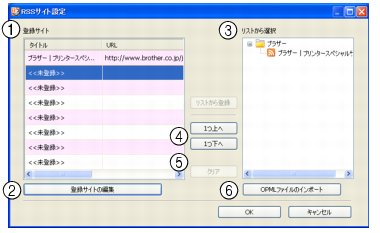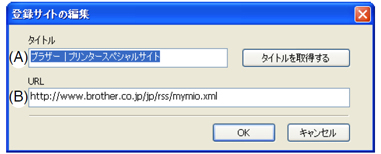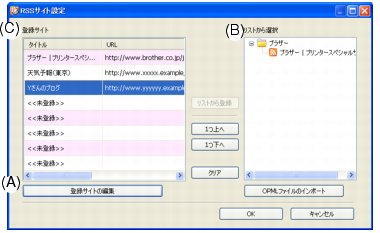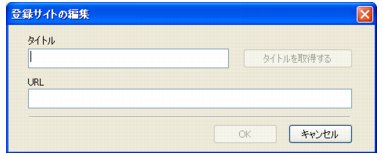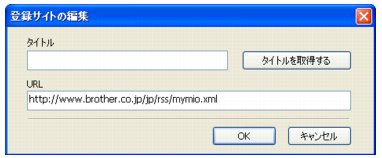RSSサイトを設定する
RSSサイトを設定する
RSS連携ユーティリティダイアログボックスの[RSSサイト設定]をクリックすると、RSSサイト設定ダイアログボックスが表示されます。この画面で本製品の画面に表示させるRSSサイトの登録や削除を行います。
RSSサイト設定画面
①登録サイト
RSSを本製品の画面に表示させるために登録したRSSサイトのタイトルとURLを一覧で表示します。登録されていない箇所は「未登録」と表示されます。登録サイトは最大8箇所まで設定できます。
②登録サイトの編集
すでに登録済みのRSSサイトのタイトルやURLを変更することができます。登録サイト一覧からRSSサイトを選択して、[登録サイトの編集]をクリックします。[登録サイトの編集]画面に選択したRSSサイトのタイトルとURLが表示されます。
(A)タイトル
①の登録サイト一覧および本製品のRSS画面上に表示されるRSSサイトのタイトルです。最大20文字まで入力できます。または、[タイトルを取得する]をクリックすると、RSSサイトのタイトルを自動的に取得して、[タイトル]欄に表示します。
(B)URL
①の登録サイト一覧に表示されるRSSサイトのURLです。本製品のRSSメニューでもこのURLを確認できます。

|
■
URLを入力する際には下記の点にご注意ください。
・「http://」で始まるURLを入力してください。
・「http://」を含めて最大160文字まで入力できます。
・国際化ドメイン名(日本語など)には対応していません。
|

③リストから選択
お買い上げ時に表示されているリストまたは、OPMLファイルから読み込んだリスト一覧を表示します。
④1つ上へ/1つ下へ
①の登録サイト一覧の順番を変更するときに使用します。移動したいRSSサイトを選択し、[1つ上へ]または[1つ下へ]をクリックします。
 本製品のRSS画面には、登録サイト一覧の順番でコンテンツの概要が表示されます。
|
⑤クリア
登録されているRSSサイトを選択して、[クリア]をクリックします。RSSサイトが削除されます。
⑥OPMLファイルのインポート
フィード一覧ファイル(OPML形式)を読み込んで[リストから選択]に表示させることができます。
RSSサイトの登録
RSSサイトを登録する方法は、次の3とおりあります。
(A)手動入力で登録する
①登録サイト一覧の「未登録」欄を選択して[登録サイトの編集]をクリックする
[登録サイトの編集]画面が表示されます。
②RSS配信に対応したウェブサイトのURLを[URL]欄に入力する

|
■
URLを入力する際には下記の点にご注意ください。
・「http://」で始まるURLを入力してください。
・「http://」を含めて最大160文字まで入力できます。
・国際化ドメイン名(日本語など)には対応していません。
|

③[タイトルを取得する]をクリックする
URLに表示されているRSSサイトのタイトルを自動的に取得して、[タイトル]欄に表示します。お好みのタイトルを手動で入力することもできます。最大20文字まで入力できます。
④[OK]を押す
[登録サイト]に登録されます。
(B)リストから選択して登録する
①[OPMLファイルのインポート]をクリックする
②他のRSSリーダーで生成されたフィード一覧ファイル(OPML形式)を選択する
[リストから選択]にフィード一覧が表示されます。
③登録サイト一覧の「未登録」欄を選択する
④[リストから選択]に表示された項目から登録したいサイトを 選択して、[リストから登録]をクリックする
[登録サイト]に登録されます。
(C)RSS配信マークをドラッグ&ドロップして登録する
①RSS配信に対応しているウェブサイトのRSS配信マーク(
![[RSSサイトマーク]](images/images_sug/a051.jpg)
、
![[RSSアイコン]](images/images_sug/a052.jpg)
、
![[XMLアイコン]](images/images_sug/a053.jpg)
など)を登録サイト一覧の「未登録」欄へドラッグ&ドロップする
[登録サイトの編集]画面が表示されます。ドラッグ&ドロップしたURLが自動的に表示されます。
②[タイトルを取得する]をクリックする
URLに表示されているRSSサイトのタイトルを自動的に取得して、[タイトル]欄に表示します。お好みのタイトルを手動で入力することもできます。最大20文字まで入力できます。
③[OK]を押す
[登録サイト]に登録されます。
 お使いのウェブブラウザーによっては、RSS配信マークをドラッグ&ドロップしてもURLが表示されず、サイトを登録できない場合があります。その場合は、他の方法で登録してください。
|